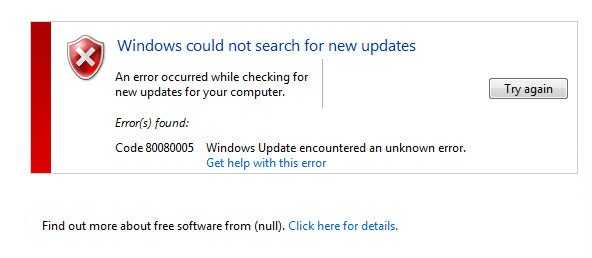Объяснение «Microsoft Update Error 80072Efe Windows 7»
Как правило, специалисты по ПК называют «Microsoft Update Error 80072Efe Windows 7» как тип «ошибки времени выполнения». Разработчики тратят много времени и усилий на написание кода, чтобы убедиться, что Microsoft Update стабилен до продажи продукта. Хотя эти превентивные действия принимаются, иногда ошибки, такие как ошибка 80072EFE, будут пропущены.
Ошибка 80072EFE, рассматриваемая как «Microsoft Update Error 80072Efe Windows 7», может возникнуть пользователями Microsoft Update в результате нормального использования программы. Во время возникновения ошибки 80072EFE конечный пользователь может сообщить о проблеме в Microsoft Corporation. Команда программирования может использовать эту информацию для поиска и устранения проблемы (разработка обновления). Чтобы исправить любые документированные ошибки (например, ошибку 80072EFE) в системе, разработчик может использовать комплект обновления Microsoft Update.
Как исправить ошибку 80072EFE в Windows 10/7
- Подождите минут 7. Дело может быть в самих серверах Microsoft.
- Перезагрузите роутер (модем) и ПК.
- Отключите сторонний антивирус и брандмауэр и проверьте обновления.
- Воспользуйтесь антивирусным сканером.
- Если у вас есть программа или расширение в браузере VPN/Прокси, то отключите или удалите на время.
- Местные провайдеры дают свой нестабильный DNS. Измените DNS-адрес и сбросьте Winsock, TCP/IP, DNS.
Вы должны понимать, что ошибка 80072EFE по большей части связана с прерыванием интернет соединения, когда ваш компьютер не может стабильно подключаться к серверам Microsoft
По этому, уделите внимание сторонним программ, которые работают с сетевым соединением. Если выше, быстрые пункты не помогли вам решить проблему, то приступим к более радикальным способам
1. Устранение неполадок
Запустите устранение неполадок сетевого адаптера и центра обновления Windows 10. Откройте «Параметры» > «Обновление и безопасность» > «Устранение неполадок» > справа «Дополнительные средства устранения неполадок». В списке запустите следующую диагностику:
- Подключение к Интернету
- Сетевой адаптер
- Центр обновления Windows
2. Исправление для Windows 7, Windows 8 и Server
Если вы используете старые операционные системы как Windows 7, Windows 8.1 или серверные Windows Server 2012, Windows Server 2008 R2 SP1, то нужно вручную обновить агент обновления Windows, скачав с официального сайта Microsoft.
Для Windows 8 и Windows Server 2012:
- 32-разрядные версии Windows 8 (KB2937636)
- 64-разрядные версии Windows 8 (KB2937636)
- 64-разрядные версии Windows Server 2012 (KB2937636)
Для Windows 7 (SP1) и Windows Server 2008 R2 (SP1)
- 32-разрядные версии Windows 7 (SP1)
- 64-разрядные версии Windows 7 (SP1)
- 32-разрядные версии Windows Server 2008 R2 (SP1)
- 64-разрядные версии Windows Server 2008 R2 (SP1)
- Windows Server 2008 R2 (SP1) с архитектурой Itanium
3. Удаление папки Catroot2
В системной папке Catroot2 находятся подписи обновлений Windows. Любое повреждение подписи может вызвать ошибку 80072EFE в центре обновлений Windows. По этой причине нужно удалить эту папку. Чтобы удалить папку Catroot2 нужно сначала отключить службу, которая работает в этой папке. Приступим.
Шаг 1. Нажмите Win+R и введите services.msc, чтобы открыть службы. Далее найдите службу «Службы криптографии» и нажмите по ней два раза. В новом коне свойств нажмите на «Остановить». Не закрывает это окно и перейдите ниже к шагу 2.
Шаг 2. Откройте проводник (Этот компьютер) и перейдите по пути C:\Windows\System32\. Найдите папку Catroot2 и удалите её.
Шаг 3. Мы остановили службу в шаге 1, чтобы была возможность удалить папку. Теперь нужно эту службу включить обратно. Приступите к шаг 1 и включите службу криптографии. Далее проверьте обновления.
4. Сброс папки SoftwareDistribution
Мы создадим новую папку SoftwareDistribution, которая отвечает за обновления в Windows 10. Только мы пойдем другим и более быстрым путем, чем выше с папкой Catroot2. Запустите командную строку от имени администратора и введите команды по очереди:
Смотрите еще:
- Как исправить ошибки обновлений Windows 10
- Как исправить ошибку 80072EE2 обновления Windows 10
- Исправить ошибку 0x80072EE2 при обновлении Windows 10
- Код ошибки 0x8007232B, DNS имя не существует при активации Windows
- Windows Media Creation Tool: Код ошибки 0x80072F76-0x20017
Загрузка комментариев
Канал
Чат
Причины возникновения ошибок типа 0x80072 … в Windows 10
Они могут быть самыми разными: от отсутствия физического контакта сетевого кабеля до сбоя драйверов и параметров системы. Ошибка 0x80072 F8F появляется в том случае, если часы на компьютере слишком сильно спешат или отстают. Дело в том, что SSL-сертификат имеет ограниченный срок действительности. При существенном отклонении хода компьютерных часов проверка подлинности не будет пройдена, поскольку файлы обновлений передаются по защищенному протоколу HTTPS. Ошибка 0x80072EE7 может возникать из-за сбоя в работе в провайдера и его серверов DNS, которые отвечают за разрешение доменных имён.
Неполадка с кодом 0x80072EE2 может возникать при слишком медленном подключении к интернету, например, через модем по аналоговой телефонной линии (dial-up) или через сотовую сеть 2G. Неполадки с кодами 0x80072EFD, а также 0x80072EFE возникают при чрезмерно нестабильном соединении с интернетом.
Распространенные ошибки Windows Update
Ниже мы увидим, какие наиболее частые коды ошибок мы можем найти при установке новых версий в Центре обновления Windows. Если не указано иное, большинство из них можно решить, выполнив шаги, которые мы указали в предыдущем пункте.
Ошибка 0x80072EE2
Странная ошибка, обычно связанная с подключением к Интернету. Это может быть связано с проблемами с серверами, сбоем в нашей сети и даже вирусом.
Ошибка 0x80070490
Эта ошибка переводится как «E_ELEMENT_NOT_FOUND», что означает, что сам установщик Центра обновления Windows не смог найти файл, необходимый для установки этого исправления, или что данный пакет поврежден.
Ошибка 0x80070422
Это сообщение появляется, если обновление по какой-либо причине установлено неправильно. Это может привести к появлению сообщения об ошибке, например «При установке обновлений возникли проблемы» или «Центр обновления Windows отключен».
Ошибка 0x800700d8
Эта ошибка может охватывать большое количество причин. Например, это может быть связано с тем, что Windows настроена на отсрочку обновлений, но это также может быть связано с ошибкой, создаваемой сторонним программным обеспечением. Он также может включать общие ошибки самого инструмента Центра обновления Windows или любых его процессов или служб.
Ошибка 0x8007010b
Эта ошибка обычно переводится как «ERROR_DIRECTORY». Обычно он появляется, когда в Windows 10 есть недопустимое имя каталога. Помимо наличия недопустимого имени, каталог также может не существовать.
Ошибка 0x80240035
Довольно распространенная ошибка, а также довольно общая. Обычно он появляется, когда возникают проблемы при обработке определенного обновления, и обычно переводится с помощью кода «WU_E_UPDATE_NOT_PROCESSED».
Ошибка 0x80246013
Эта ошибка является общей для Центра обновления Windows и Магазина Microsoft. Обычно это связано с проблемой подключения, которая не позволяет нам подключиться к серверам Microsoft.
Ошибка 0x8007045b
Эта ошибка обычно появляется, когда произошла ошибка при установке определенного патча или если произошла ошибка при обновлении с предыдущей версии Windows 10 до новой. Эта ошибка обычно сопровождается сообщением типа «ERROR_SHUTDOWN_IN_PROGRESS», указывающим на ожидающий перезапуск. Но в действительности установка заблокирована. Мы должны попытаться запустить средство устранения неполадок, чтобы разблокировать его.
Ошибка 0x800f0845
Это одно из самых продолжительных сообщений об ошибках, которые влияют на операционную систему. Нет четкого объяснения того, почему оно появляется, и при этом у него нет простого решения. Он может прийти один или в сопровождении синего экрана. Иногда простой перезапуск Windows и новая попытка могут исправить это.
Ошибки 0x8024401f и 0x8024402f
Эти две ошибки связаны друг с другом. Они могут появляться как при попытке обновить приложение из Microsoft Store, так и при попытке загрузить и установить обновления для операционной системы. Обычно это происходит из-за поврежденного кеша, проблемы с подключением, вызванной прокси-сервером или VPNили стороннее программное обеспечение, которое мешает.
Ошибка 8020002E
Это сообщение об ошибке обычно появляется, когда компонент Центра обновления Windows не может загружаться правильно. Это также может появиться, если жизненно важный системный процесс не запущен или когда программное обеспечение мешает процессу обновления.
Ошибка 0x8007043c
Это сообщение об ошибке обычно появляется, когда какие-либо процессы или службы, необходимые для работы обновлений Windows, не работают или заблокированы. Обычно это происходит, особенно при попытке установить обновление из безопасного режима.
Ошибка 0x80240FFF
Эта ошибка может появляться случайно на любом компьютере при попытке загрузить и установить новые патчи. Но обычно это связано с проблемой служб, необходимых для правильной работы Центра обновления Windows.
Ошибка 80072EFE
Это одна из ошибок Центра обновления Windows, которую мы можем считать более серьезной. Это напрямую мешает нам загружать обновления с серверов Microsoft. Обычно это происходит из-за сбоя соединения, или что-то мешает инструментам подключиться к серверам компании.
Ошибка 0x80073712
Это также еще одно из наиболее частых сообщений об ошибках, которые мы можем найти при попытке загрузить и установить последние исправления для Windows 10. Хотя Microsoft никогда не признавала это, это обычно связано с проблемой совместимости, особенно с некоторым внутренним файлом Windows, который должен быть поврежден.
Что на самом деле вызывает ошибку времени выполнения 0x80072EFE?
В большинстве случаев вы увидите «Microsoft Security Essentials Error 0X80072Efe» во время загрузки Microsoft Security Essentials. Рассмотрим распространенные причины ошибок ошибки 0x80072EFE во время выполнения:
Ошибка 0x80072EFE Crash — программа обнаружила ошибку 0x80072EFE из-за указанной задачи и завершила работу программы. Когда Microsoft Security Essentials не может обеспечить достаточный вывод для данного ввода или действительно не знает, что выводить, он часто путает систему таким образом.
Утечка памяти «Microsoft Security Essentials Error 0X80072Efe» — ошибка 0x80072EFE утечка памяти приводит к тому, что Microsoft Security Essentials постоянно использует все больше и больше памяти, увяская систему. Возможные причины из-за отказа Microsoft Corporation девыделения памяти в программе или когда плохой код выполняет «бесконечный цикл».
Ошибка 0x80072EFE Logic Error — Логические ошибки проявляются, когда пользователь вводит правильные данные, но устройство дает неверный результат. Это видно, когда исходный код Microsoft Corporation включает дефект в анализе входных данных.
Такие проблемы Microsoft Security Essentials Error 0X80072Efe обычно вызваны повреждением файла, связанного с Microsoft Security Essentials, или, в некоторых случаях, его случайным или намеренным удалением. Как правило, любую проблему, связанную с файлом Microsoft Corporation, можно решить посредством замены файла на новую копию. Помимо прочего, в качестве общей меры по профилактике и очистке мы рекомендуем использовать очиститель реестра для очистки любых недопустимых записей файлов, расширений файлов Microsoft Corporation или разделов реестра, что позволит предотвратить появление связанных с ними сообщений об ошибках.
Microsoft Security Essentials Error 0X80072Efe Истоки проблем
Проблемы Microsoft Security Essentials Error 0X80072Efe могут быть отнесены к поврежденным или отсутствующим файлам, содержащим ошибки записям реестра, связанным с Microsoft Security Essentials Error 0X80072Efe, или к вирусам / вредоносному ПО.
В первую очередь, проблемы Microsoft Security Essentials Error 0X80072Efe создаются:
- Недопустимые разделы реестра Microsoft Security Essentials Error 0X80072Efe/повреждены.
- Файл Microsoft Security Essentials Error 0X80072Efe поврежден от вирусной инфекции.
- Microsoft Security Essentials Error 0X80072Efe злонамеренно удален (или ошибочно) другим изгоем или действительной программой.
- Microsoft Security Essentials Error 0X80072Efe конфликтует с другой программой (общим файлом).
- Microsoft Security Essentials (Microsoft Security Essentials Error 0X80072Efe) поврежден во время загрузки или установки.
Продукт Solvusoft
Совместима с Windows 2000, XP, Vista, 7, 8, 10 и 11
Как исправить ошибку Microsoft Update 80072EFE
Ниже описана последовательность действий по устранению ошибок, призванная решить проблемы Ошибка 80072EFE. Данная последовательность приведена в порядке от простого к сложному и от менее затратного по времени к более затратному, поэтому мы настоятельно рекомендуем следовать данной инструкции по порядку, чтобы избежать ненужных затрат времени и усилий.
Пожалуйста, учтите: Нажмите на изображение , чтобы развернуть инструкции по устранению проблем по каждому из шагов ниже. Вы также можете использовать изображение , чтобы скрывать инструкции по мере их выполнения.
Шаг 1: Восстановить записи реестра, связанные с ошибкой 80072EFE
Редактирование реестра Windows вручную с целью удаления содержащих ошибки ключей Ошибка 80072EFE не рекомендуется, если вы не являетесь специалистом по обслуживанию ПК. Ошибки, допущенные при редактировании реестра, могут привести к неработоспособности вашего ПК и нанести непоправимый ущерб вашей операционной системе. На самом деле, даже одна запятая, поставленная не в том месте, может воспрепятствовать загрузке компьютера!
В связи с подобным риском мы настоятельно рекомендуем использовать надежные инструменты очистки реестра, такие как WinThruster (разработанный Microsoft Gold Certified Partner), чтобы просканировать и исправить любые проблемы, связанные с Ошибка 80072EFE. Используя очистку реестра , вы сможете автоматизировать процесс поиска поврежденных записей реестра, ссылок на отсутствующие файлы (например, вызывающих ошибку %%error_name%%) и нерабочих ссылок внутри реестра. Перед каждым сканированием автоматически создается резервная копия, позволяющая отменить любые изменения одним кликом и защищающая вас от возможного повреждения компьютера. Самое приятное, что устранение ошибок реестра может резко повысить скорость и производительность системы.
Предупреждение: Если вы не являетесь опытным пользователем ПК, мы НЕ рекомендуем редактирование реестра Windows вручную. Некорректное использование Редактора реестра может привести к серьезным проблемам и потребовать переустановки Windows. Мы не гарантируем, что неполадки, являющиеся результатом неправильного использования Редактора реестра, могут быть устранены. Вы пользуетесь Редактором реестра на свой страх и риск.
Перед тем, как вручную восстанавливать реестр Windows, необходимо создать резервную копию, экспортировав часть реестра, связанную с Ошибка 80072EFE (например, Microsoft Update):
- Нажмите на кнопку Начать.
- Введите «command» в строке поиска. ПОКА НЕ НАЖИМАЙТЕENTER!
- Удерживая клавиши CTRL-Shift на клавиатуре, нажмите ENTER.
- Будет выведено диалоговое окно для доступа.
- Нажмите Да.
- Черный ящик открывается мигающим курсором.
- Введите «regedit» и нажмите ENTER.
- В Редакторе реестра выберите ключ, связанный с Ошибка 80072EFE (например, Microsoft Update), для которого требуется создать резервную копию.
- В меню Файл выберите Экспорт.
- В списке Сохранить в выберите папку, в которую вы хотите сохранить резервную копию ключа Microsoft Update.
- В поле Имя файла введите название файла резервной копии, например «Microsoft Update резервная копия».
- Убедитесь, что в поле Диапазон экспорта выбрано значение Выбранная ветвь.
- Нажмите Сохранить.
- Файл будет сохранен с расширением. reg.
- Теперь у вас есть резервная копия записи реестра, связанной с Microsoft Update.
Следующие шаги при ручном редактировании реестра не будут описаны в данной статье, так как с большой вероятностью могут привести к повреждению вашей системы. Если вы хотите получить больше информации о редактировании реестра вручную, пожалуйста, ознакомьтесь со ссылками ниже.
Мы не несем никакой ответственности за результаты действий, совершенных по инструкции, приведенной ниже — вы выполняете эти задачи на свой страх и риск.
Шаг 2: Проведите полное сканирование вашего компьютера на вредоносное ПО
Есть вероятность, что ошибка 80072EFE может быть связана с заражением вашего компьютера вредоносным ПО. Эти вредоносные злоумышленники могут повредить или даже удалить файлы, связанные с Ошибки во время выполнения. Кроме того, существует возможность, что ошибка 80072EFE связана с компонентом самой вредоносной программы.
Совет: Если у вас еще не установлены средства для защиты от вредоносного ПО, мы настоятельно рекомендуем использовать Emsisoft Anti-Malware (скачать). В отличие от других защитных программ, данная программа предлагает гарантию удаления вредоносного ПО.
Исправить ошибку Центра обновления Windows 0x80072EFE, включающую неправильные настройки даты и времени — учебные пособия по Windows
Код ошибки 0x80072EFE указывает на проблему с подключением к Центру обновления Windows.
Для загрузки и установки обновлений Windows ваша установка Windows должна соответствовать определенным критериям, чтобы Microsoft знала, что вы загружаете обновления в сертифицированную копию операционной системы. Любопытно, что это включает в себя установку правильной даты и времени на вашем компьютере. Без правильной даты и времени вы можете получить ошибку 0x80072efe.
Вы также должны иметь работающее подключение к Интернету для загрузки обновлений. Межсетевые экраны, антивирусное программное обеспечение и другое программное обеспечение, установленное на вашем компьютере, можно обменивать между вашим компьютером и серверами Центра обновления Windows. Отключение брандмауэра Windows иногда исправляет ошибку. Вам просто нужно помнить, чтобы включить его, когда вы закончите.
Установите правильную дату и время на вашем компьютере.
1. Нажмите на дату и время на панели задач, затем выберите «Настройки даты и времени».
2. В Windows 10 установите «установить время автоматически» на «вкл».
3. для остальных нажмите «Интернет-время» и отметьте «Автоматическая синхронизация с Интернет-сервером времени».
4. Выберите сервер «time. windows. com», нажмите «Обновить» и «ОК». Вам не нужно завершать обновление. Просто нажмите ОК.
Отключить брандмауэр Windows
Если время и дата уже были правильными, вы можете отключить брандмауэр Windows, поскольку, скорее всего, программа отвечает за блокировку доступа к Windows Update Server, В любом случае, вы можете сделать это следующим образом:
Июньское обновление 2020:
Теперь мы рекомендуем использовать этот инструмент для вашей ошибки. Кроме того, этот инструмент исправляет распространенные компьютерные ошибки, защищает вас от потери файлов, вредоносных программ, сбоев оборудования и оптимизирует ваш компьютер для максимальной производительности. Вы можете быстро исправить проблемы с вашим ПК и предотвратить появление других программ с этим программным обеспечением:
Отключите параметры прокси.
Нажмите Windows + R, затем введите «inetcpl. cpl» и нажмите Enter, чтобы открыть свойства Интернета. Затем перейдите на вкладку Подключения и выберите Параметры локальной сети. Снимите флажок «Использовать прокси-сервер для локальной сети» и убедитесь, что установлен флажок «Автоматически определять настройки». Нажмите «Применить».
Удалите папку Catroot2
Если вы все еще видите ошибку после выполнения вышеуказанных шагов, попробуйте удалить папку Catroot2. Для этого:
Это единственные доступные методы работы. Если вы найдете другой способ исправить код ошибки Windows Update 0x80072efe, сообщите нам об этом. Если у вас возникнут трудности с выполнением процедуры, описанной выше, пожалуйста, не стесняйтесь обращаться за комментариями.
CCNA, веб-разработчик, ПК для устранения неполадок
Я компьютерный энтузиаст и практикующий ИТ-специалист. У меня за плечами многолетний опыт работы в области компьютерного программирования, устранения неисправностей и ремонта оборудования. Я специализируюсь на веб-разработке и дизайне баз данных. У меня также есть сертификат CCNA для проектирования сетей и устранения неполадок.
Ошибка обновления 80072ee2
Данный код ошибки говорит нам о том, что «Центр обновления Windows» не может нормально взаимодействовать с сервером, передающим нам рекомендованные апдейты (не путать с обязательными). Это пакеты для различных продуктов Microsoft, например, Office или Skype. Причиной могут стать установленные программы (если система была установлена давно, то их может быть довольно много), сбои в работе службы, а также ошибки в системном реестре.
Способ 1: Удаление программ
Препятствовать нормальному течению процесса обновления могут любые программы, особенно их пиратские копии, но главной причиной обычно становятся устаревшие версии различных шифровальщиков, например, КриптоПРО. Именно это приложение чаще всего влияет на сбои при взаимодействии с сервером Майкрософт.
Решение здесь довольно простое: во-первых, удалите с компьютера все лишние программы, тем более «крякнутые». Во вторых, деинсталлируйте КриптоПРО, а если она вам нужна для работы, то после установки апдейтов верните ее обратно. Желательно, чтобы это была актуальная версия, иначе неизбежны проблемы в будущем.

Подробнее: Установка и удаление программ в Windows 7
После того как действия будут выполнены, в обязательном порядке следует перейти к способу 3, а затем перезагрузить систему.
Способ 2: Перезапуск службы
Служба «Центра обновлений» имеет свойство работать со сбоями в силу различных причин. Решить проблему поможет ее перезапуск в соответствующей оснастке.
-
Открываем строку «Выполнить» (делается это с помощью комбинации клавиш Windows+R) и прописываем команду для доступа к разделу «Службы».
-
Проматываем список вниз и находим «Центр обновления Windows».
-
Выделяем данный пункт, переключаемся в расширенный режим просмотра, а затем останавливаем службу нажатием на ссылку, указанную на скриншоте.
-
Снова запускаем «Центр», кликнув по соответствующей ссылке.
Для верности можно применить один прием: после остановки перезагрузить машину, а затем уже выполнить запуск.
Способ 3: Очистка реестра
Данная процедура поможет удалить из системного реестра лишние ключи, которые могут препятствовать нормальной работе не только «Центра обновлений», но и системы в целом. Если вы уже воспользовались первым способом, то это нужно сделать обязательно, так как после удаления программ остаются «хвосты», которые могут указывать ОС на несуществующие файлы и пути.
Вариантов выполнения этой работы несколько, но самым простым и надежным является использование бесплатной программы CCleaner.
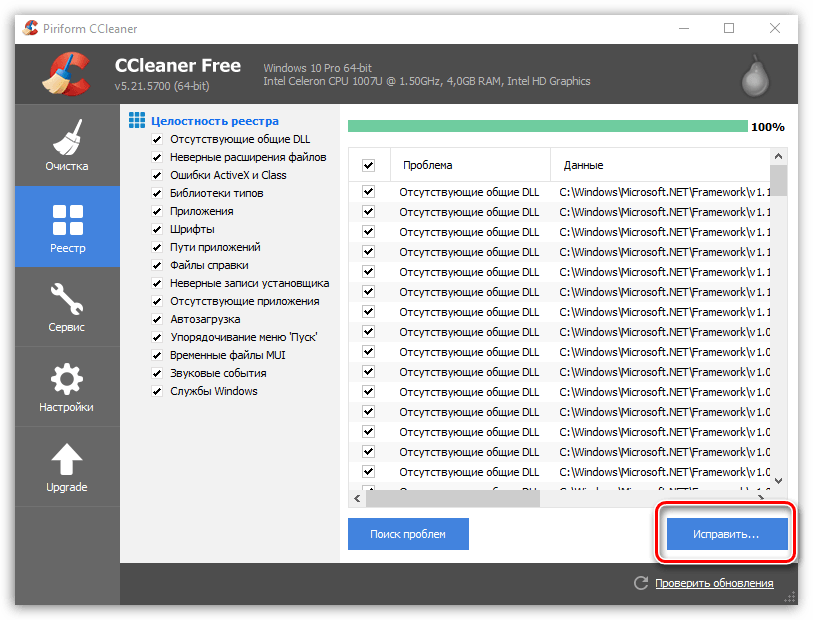
Подробнее:Как пользоваться CCleanerЧистка реестра с помощью CCleaner
Способ 4: Отключение функции
Поскольку рекомендованные обновления не являются обязательными и не влияют на безопасность системы, то их загрузку можно отключить в настройках «Центра обновлений». Этот способ не устраняет причин проблемы, но исправить ошибку может помочь.
-
Открываем меню «Пуск» и в строке поиска начинаем вводить «Центр обновления». В самом начале списка появится необходимый нам пункт, по которому нужно кликнуть.
-
Далее переходим к настройке параметров (ссылка в левом блоке).
-
Снимаем галку в разделе «Рекомендуемые обновления» и жмем ОК.
Заключение
Действия по исправлению ошибки обновления с кодом 80072ee2 в большинстве своем не являются технически сложными и могут быть выполнены даже неопытным пользователем. Если никакие методы не помогают справиться с проблемой, то остаются только два варианта: отказаться от получения апдейтов или переустановить систему.
Опишите, что у вас не получилось.
Наши специалисты постараются ответить максимально быстро.
Решение 6.Измените разрешения для папки импорта
Вы можете столкнуться с обсуждаемой ошибкой, если разрешения папки, в которую вы хотите импортировать фотографии, не позволяют вам сделать это. В этом сценарии предоставление пользователю разрешений на полный доступ к папке импорта может решить проблему. Прежде чем пытаться найти решение, проверьте, решает ли проблему импорт в место импорта по умолчанию, т. Е. В папке «Изображения» вашей системы.
Предупреждение: действуйте на свой страх и риск, поскольку редактирование разрешений безопасности для папки требует определенного уровня знаний и, если не будет выполнено должным образом, вы можете нанести непоправимый ущерб своим данным / системе.
Использование Malwarebytes и CCleaner
Если все вышеперечисленные методы не решают ошибку 0x80072efe, вам следует сосредоточиться на выполнении полного антивируса, чтобы проверить, свободен ли ваш компьютер от угроз.
- Вам нужно будет загрузить программное обеспечение Malwarebytes и CCleaners.
- Затем правильно установите их на свой компьютер.
- Запустите программу Malwarebytes и дайте ей найти поврежденные файлы.
- Если они есть, программа удалит их автоматически.
- После этого необходимо запустить программу CCleaner.
После выполнения вышеуказанной задачи перезагрузите систему. Это решит ошибку.
Итак, это некоторые из наиболее эффективных способов справиться с этой ошибкой 0x80072efe
Обратите внимание, что это методы, которые были опробованы и протестированы экспертами. Многие пользователи компьютеров нашли эти советы очень полезными, помогая им справиться с этой проблемой
Правильно следуйте инструкциям, и вы сможете избавиться от загвоздки. Если вы знаете какие-либо другие уловки, чтобы исправить эту ошибку, оставьте свой комментарий в разделе ниже.
Post Views:
29
80072Efe ошибка обновления windows 7 как исправить
Сообщения: 10692 Благодарности: 2878
Вы можете поступить следующим образом.
Удалить Microsoft Visual C++ 2010 через панель управления и установить заново в зависимости от разрядности Вашей системы.
и обновить систему.
| Материнская плата: Hewlett-Packard 143a |
| HDD: 1 TB |
| Ноутбук/нетбук: Hewlett-Packard G72 |
| Прочее: Microsoft Windows 7 Домашняя расширенная |
| 3) Перезагрузите компьютер. 4) проверить наличие обновлений. удачи. » |
| Удалить Microsoft Visual C++ 2010 через панель управления и установить заново в зависимости от разрядности Вашей системы. Распространяемый пакет Microsoft Visual C++ 2010 (x86) Распространяемый пакет Microsoft Visual C++ 2010 (x64) » |
Сообщения: 10692 Благодарности: 2878
Нет. Удалите пока только Microsoft Visual C++ 2010.
Сообщения: 10692 Благодарности: 2878
Сообщения: 10692 Благодарности: 2878
1. Откройте командную строку с Административными правами. Для этого нажмите кнопку Пуск > выберите Все программы > Стандартные > > щелкните правой кнопкой мыши командную строку и выберите команду Запуск от имени администратора.
2. В командной строке введите следующую команду и нажмите клавишу ВВОД: sfc/scannow
Команда sfc/scannow сканирует все защищенные системные файлы и заменяет неправильные версии правильными.
Если по окончании проверки выйдет сообщение о том, что файлы восстановить не удалось, подкрепите к сообщению
C:windowsLogsCBSCBS. log в архиве.
How to Fix Windows Updates Error 80072EFE | Windows Update Error 80072EE2 failed Win ,7 ,8 ,1
Пожаловаться на видео?
Выполните вход, чтобы сообщить о неприемлемом контенте.
In this video will show you how to fix error Fix all Windows update error on windows 10, 7, 8 | How to fix Windows Update Error Code #80072EF #80240016.
What to do when windows update Error code 80072EFE, 80240016, 80072EF2 occur.
1. Open Services.msc -Enter — Find windows update services and Stop it.2. Open — C:WindowsSoftwareDistributionDownload — Delete files From Software Distribution3. Open — C:WindowsSoftwareDistributionDataStoreLogs — Delete files from Logs folder (Don’t delete log folder only files Inside it)4. Open C:WindowsSoftwareDistributionDataStore — Delete (DataStore.edb file)5. Restart stopped services6. Download updates from windows update.7. install updatesHope it fixes your windows update problem if not fix please follow below steps to fix the same.
Methods:-2Visit the Microsoft official website & download Microsoft Fixit.Run the troubleshooter. When it has done, it’s best practice to restart your device. Then check for new updates. Select Start — Settings — Update & Security — Windows Update then select Check for updates and install any available updatesTroubleshooting link: — https://support.microsoft.com/en-in/h. Download link: For Windows 7, 8, 8.1 — http://download.microsoft.com/downloa.
Troubleshooting link for Win 10 https://support.microsoft.com/en-in/h. `Hope it fixes your windows update problem if not fix please follow third methods to fix the same
Start — command prompt-right click on it- Run as Administrator- Type:- net stop wuauserv — Enter (To Stop Windows update services)
Start — command prompt-right click on it- Run as Administrator- Type:- net start wuauserv— Enter (To Start Windows update services)
1:- Go to services.msc.2:- find the windows update service and stop it.3:- Go to C:WindowsSoftwareDistributionDownload delete all the folders inside.4:- Go to C:WindowsSoftwareDistributionDataStore and delete all files and folder inside.5:- Now start stooped service.6:- Download update and install.
Close the Command Prompt and then retry installing updates, if problem solved then ok otherwise you may use the second method in the video.Hope problem fixed.
Thanks for watching my videos.
■How To Create Windows 10 System Recovery Partitionhttps://www.youtube.com/watch?v=LBVRIi.
■Reinstall Windows 10 Without installation DVD or USBhttps://www.youtube.com/watch?v=yPJg9Z.
■How to Install Windows 10 From USB Flash Drivehttps://www.youtube.com/watch?v=XnNSOU.
■Create Bootable USB Flash Drive Windows 10: Command Prompthttps://www.youtube.com/watch?v=NDOwTk.
■How to Create Windows 10 Bootable USB Flash Drivehttps://www.youtube.com/watch?v=t9oyBw.
■How to Setup a VPN Connection in Windows 10https://www.youtube.com/watch?v=ndNBeC.
■How to create system image recovery Windows 10 — PowerShellhttps://www.youtube.com/watch?v=hUaGJt.
■Fix: Windows detected a hard disk problem | Also Hide in Win 7, 8,8.1, 10https://www.youtube.com/watch?v=t2UTxy.
■ How to Download And Install Drivers For All Laptop / PCs | Driver Pack Solution
Thanks for watching.
windows update failedupdate fail in Windows 10failed to install the updatewindows update error code 80244019error code 80244019windows update error installations failed to winwindows update registry fix windows 764-bit update32-bit updatedownloading update error,windows not updateMicrosoft update problems window 8windows update fix tool windows 8Microsoft update problems window 7windows update fix tool windows 7problem updating windows 8How to fix Update error on windows 7.windows update errorsproblem updating windows 7windows update not getting automaticallyupdate win 7update windows 7helptricktipsfix